
Începem acest scurt ghid mulțumindu-i pe prietenii forumului xda-developers.com care a permis realizarea acestui tutorial și răspândirea Global Beta ROM pentru Xiaomi Mi 6. Rețineți că procedurile descrise vor fi două, una pentru cei care nu au deblocat bootloader-ul și unul pentru cei care au deblocat.
Procedura cu BOOTLOADER BLOCAT
- Mi PC Suite (limba engleză): Descărcați Mi PC Suite
- Conectare la Internet pentru descărcare ROM
Dezactivați semnăturile șoferului de pe PC
- de pe telefon, accesați setări -> informații despre dispozitiv și faceți clic de 7 ori pe versiunea MIUI: în acest fel vom deveni dezvoltatori
- întotdeauna de pe telefon, acum, să revenim la setări -> setări suplimentare (al doilea element, nu cel de sub „hotspot”, ci cel imediat după „memorie”) -> opțiunile pentru dezvoltator și să activăm Debug USB
Acum, să continuăm cu dezactivarea semnăturilor de pe PC.
- (dacă aveți Ferestre 10 urmați acești pași și treceți la pasul următor) să mergem mai departepictogramă de notificare din dreapta jos, faceți clic pe toate setările, apoi pe actualizare și securitate, selectați cardul pentru dezvoltatori și alegeți modul dezvoltator
- (dacă aveți Ferestre 8.1 urmați de aici - dacă aveți Windows 10 continuați cu acest punct) de repornire în timp ce țineți apăsată tasta SHIFT și, la repornire, intrați în meniul Troubleshooting și apoi în Opțiuni avansate pentru
- apoi faceți clic pe STARTUP SETTINGS și apoi pe RESTART. La reboot, vi se va afișa un mesaj listă la fel ca în cele de mai jos și va trebui faceți clic pe F7 pentru dezactiva semnăturile șoferului. PC-ul va reporni automat

Instalăm driverele adb și fastboot pe PC
Vom reporni computerul, apoi vom descărca următoarele fișiere:
Acum lega telefonului la PC și verificați dacă acesta este conectat în modul MTP (coborâți perdeaua de notificare și, dacă este conectată în modul "numai reîncărcare", schimbați-l la MTP). În acest moment, pe telefon va apărea un mesaj în care vi se va cere să permiteți depanarea USB de pe PC: înainte de consimțământ, verificăm caseta "permiteți întotdeauna depanarea USB de pe acest computer"Și apoi acordăm consimțământul.
Acum să începem driver de instalare (faceți clic dreapta + începeți ca administrator) și faceți clic pe instalare așa cum se arată mai jos:
Am pus telefonul în fastboot (putere și volum în jos), verificați în Manager dispozitive (pe W10 doar să faceți clic-dreapta pe logo-ul Windows din partea de jos stânga) să apară un dispozitiv "Dispozitiv USB Kedacom". [practic versiunea dvs. Windows nu recunoaște corect driverele de dispozitiv]
Faceți clic pe dispozitivul USB Kedacom și submeniul se va deschide. Ar trebui să aveți Android Bootloader Interface. Faceți clic dreapta pe acesta și selectați „Actualizați software-ul driverului”, selectați căutarea software-ului driverului pe computerul dvs. (opțiunea de mai jos), selectați căutarea dintr-o listă de drivere de pe computerul dvs., selectați versiunea 7.1.0.0 și așteptați 'instalare.
Dacă aveți probleme, puteți urma procedura indicată de următoarele video demonstrativ.
Deconectați telefonul și reporniți calculatorul. Apoi verificați din Manager dispozitive că telefonul dvs. nu mai este recunoscut ca Kedacom.
Odată ce computerul nostru a fost pregătit, trebuie doar să continuăm cu instalarea Mi PC Suite pe care o vom descărca prompt de pe linkul de mai sus.
Acum deconectării Xiaomi Mi 6 de la PC-ul și să pună în recuperare, sau apăsați de putere și de volum în sus și, la repornire, vom avea ecranul unde putem alege să facem o Ștergeți datele (ÎNAINTE DE PROCEDURĂ!). Efectuăm datele de ștergere și apoi selectăm „CONECTARE CU MI ASSISTANT”. În acest moment vom avea Mi 6 în stoc de recuperare.
Conectăm telefonul la PC și, numai mai târziu, să începem Mi PC Suite.
În acest moment, telefonul nostru nu va fi recunoscut, dar va trebui să faceți clic pe săgeata de lângă Actualizare și apoi pe R. Flash (după cum se arată mai jos).
Acordați timp Mi PC Suite pentru a căuta actualizarea și, când apare mesajul din imaginea de mai jos, faceți clic pe Actualizare.
Apoi permiteți descărcarea ROM-ului.
Procedura cu BOUTLOADER UNLOCKED
- Deblocat Bootloader: Ghid pentru deblocarea încărcătorului de încărcare
- TWRP 3.1.1.0 instalat: Descărcați TWRP pentru Xiaomi Mi 6 Ghid pentru instalarea TWRP
- ROM Global Beta 7.6.1 pentru Xiaomi Mi 6: Descarcă ROM Global beta
Am instalat TWRP și am repornit telefonul în TWRP, va trebui mai întâi să efectuăm un „Formatare Resetare". Apoi selectăm WIPE și, FĂRĂ A INSCRIEREA MENIULUI AVERTIZAT, faceți clic pe Formatare Resetare (butonul din dreapta de deasupra barei de derulare). Noi confirmăm și NU RESTAREM SISTEMUL!
Să ne întoarcem la meniul de start al recuperării TWRP, faceți clic pe Reboot, și apoi faceți clic pe Recovery. La repornire, conectați I 6 (cu excepția cazului în care nu au lăsat conectat) la PC și copiați zip în memoria Beta Global descărcat anterior.
Putem proceda:
- faceți clic pe Instalare
- selectăm zip-ul ROM-ului și confirmăm instalarea
- la sfarsit NU RESTARTE SISTEMUL, dar sa revenim la meniul initial
- faceți clic pe Repornire și apoi pe Recuperare
- în acest moment, telefonul ar trebui să se repornească în Recovery Stock (Mi Recovery)
- selectăm Ștergeți datele
- la sfârșit faceți clic pe Restart System
Bun Global 7.6.1 Beta!
Ca întotdeauna, eu dedică o parte din timpul meu liber pentru a scrie ghiduri pentru a ajuta utilizatorii mai puțin experimentați. Dacă sunteți mulțumit de ghid și idee, puteți să-mi oferiți o bere sau o cafea pentru a vă mulțumi. Nici o obligație!









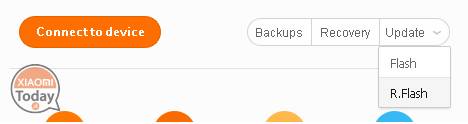
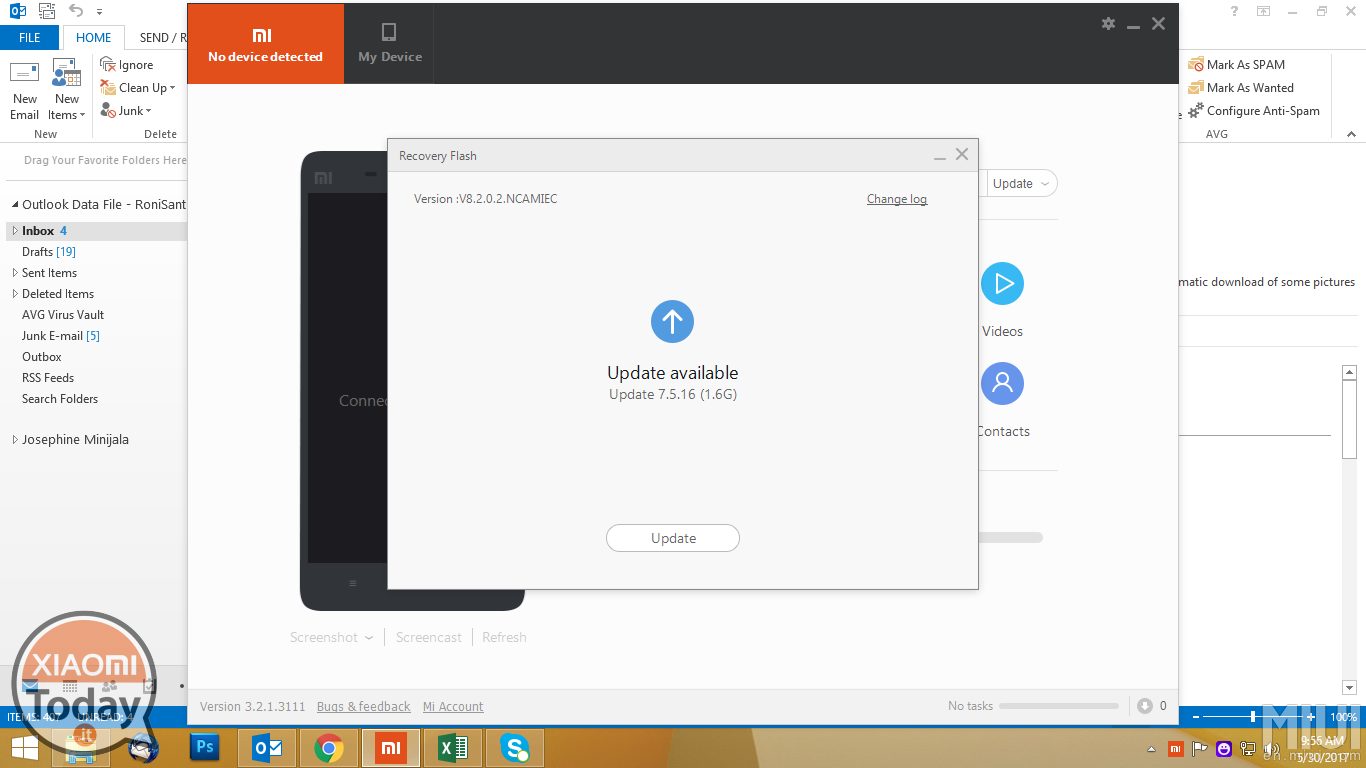
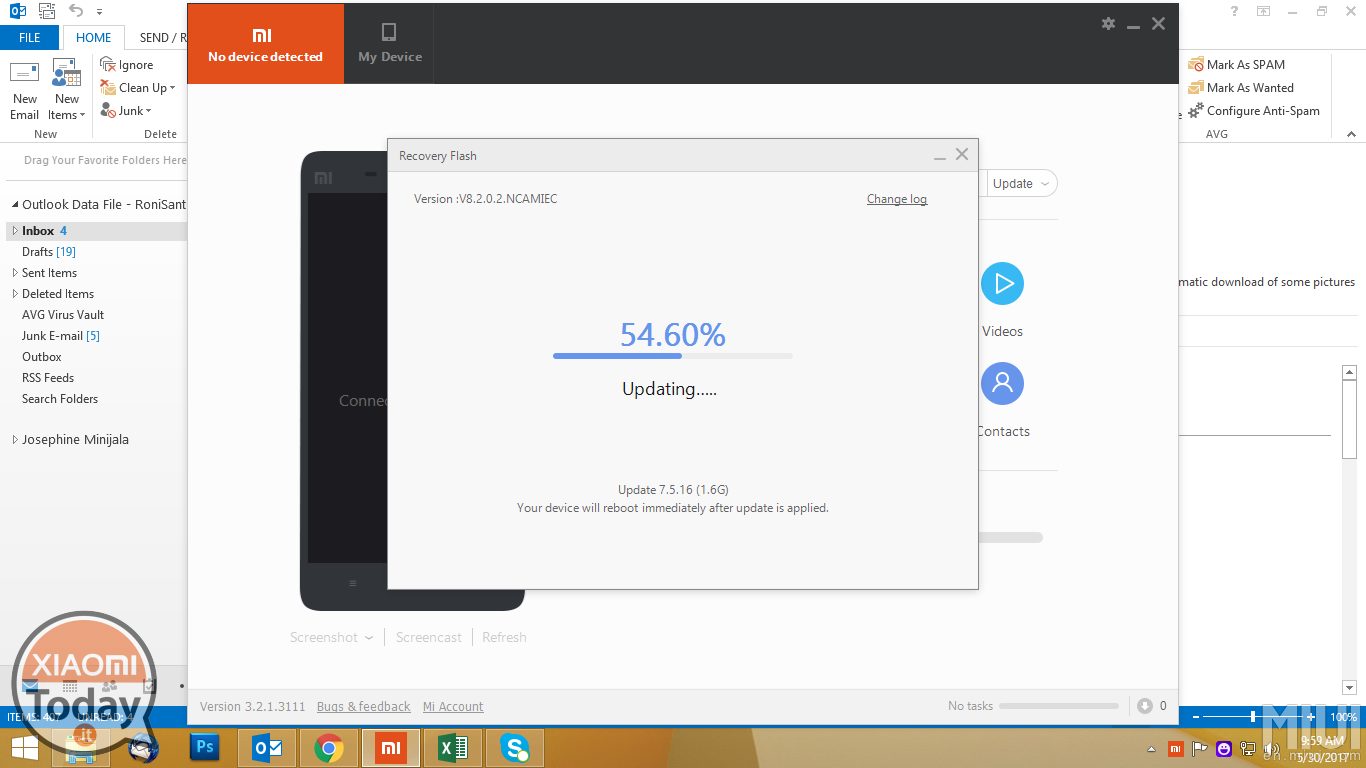








Scuzați-mă, dar pentru cei care au un Mac există o modalitate de a efectua procedura?
Da, desigur, întotdeauna fac totul de la Windows 10 virtualizat cu desktop paralel